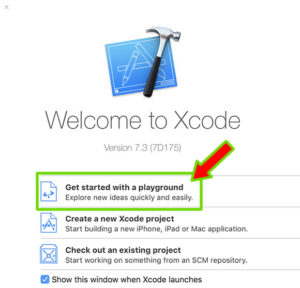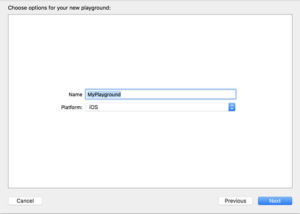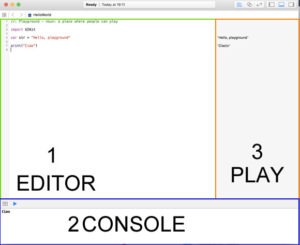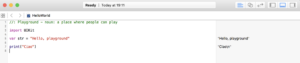Playground e primo programma “Hello World”
Ok! Ci siamo! Questa è la prima lezione sul nuovo linguaggio di programmazione.
In questa lezione vedrai una panoramica sul tool playground integrato in Xcode che ti permetterà di scrivere codice e vedere il risultato in tempo reale.
Se ancora non hai installato Xcode, vai nell’apple store, scarica gratuitamente e installa xcode.
Creazione di un File Playground
Quando apri xcode ti viene chiesto cosa vuoi fare, creare un nuvo progetto, aprire uno già esistente e cosi via ma la prima opzione disponibile è quella di creare un file Playground, clicca su quella.
Successivamente ti sarà chiesto di dare un nome al file, inserisci il nome tipo primo esercizio o hello world, seleziona come platform l’opzione IOS e clicca su Next. Nella schermata successiva ti chiederà dove salvare il progetto , io ti consiglio di creare un cartella tipo Xcode e all’interno una sotto cartella chiamata playground dove salvare tutti gli esercizi.
finalmente a questo punto entriamo nel nostro campo di lavoro, come puoi vedere nella figura riportata di seguito ho diviso l’area in 3 sezioni che ti spiegherò più avanti.
- Editor
Questa area è dove verrà scritto il codice dove abbiamo anche sul lato sinistro un indicatore di linea, se non compare di default puoi attivarlo andando sulla barra dei menù in alto, Xcode > Preferences > Text Editing e selezioni la casella Line Numbers. - Console
Questa area è un altro strumento per analizzare il flusso d’esecuzione del codice. Da questa schermata è possibile visualizzare tutti messaggi inviati tramite il comando print. - Playground
In questa area verrà visualizzato in tempo reale cosa genera ogni riga di codice.
Primo programma “Hello Word”
Ora passimo a scrivere il nostro primo programma, nella console scrivi questo codice:
print ("Ciao")
Il risultato come puoi vedere è la stampa sia sul Playground che nella console della scritta “Ciao”, questo perchè abbiamo utilizza la funzione print che come detto permette di scrivere in console.
Finito! Ehi ma il primo programma? Eccolo! si può sembrarti strano ma abbiamo anche se in modo molto semplice scritto la nostra prima applicazione. Print è una funzione ovvero esegue una azione in questo caso stampa a video.
Con il proseguo del corso impareremo cose più complesse, questa lezione era solo per introdurre il playground e prendere confidenza con il nostro futuro ambiente di lavoro.